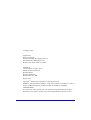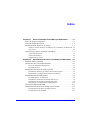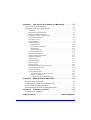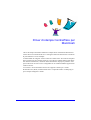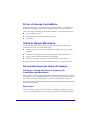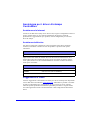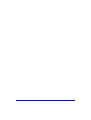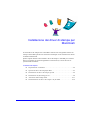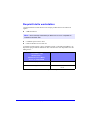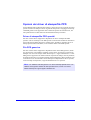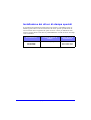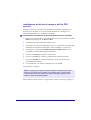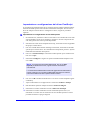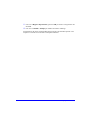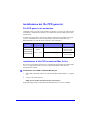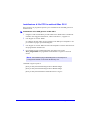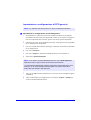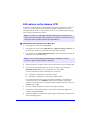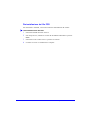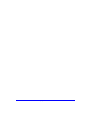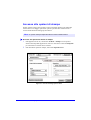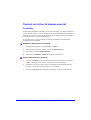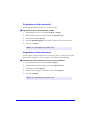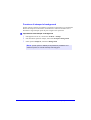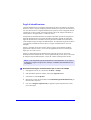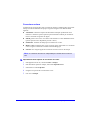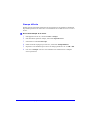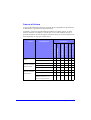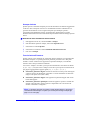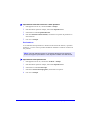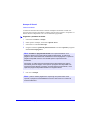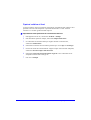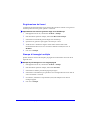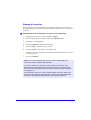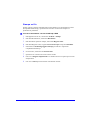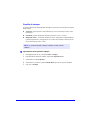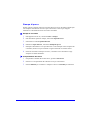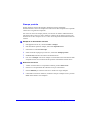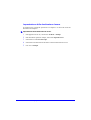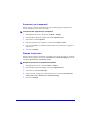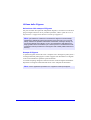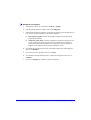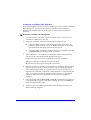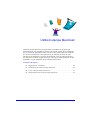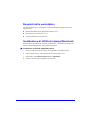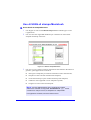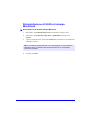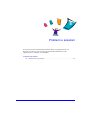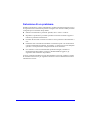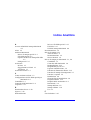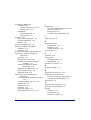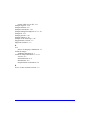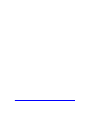®
Guida per l’utente dei
driver di stampa e fax
per Macintosh
Versione 5.58

ii
18 maggio, 2004
Preparato da:
Xerox Corporation
Global Knowledge & Language Services
800 Phillips Rd., Building 845-17S
Webster, New York 14580-9791 USA
Tradotto da:
The Document Company Xerox
GKLS European Operations
Bessemer Road
Welwyn Garden City
Hertfordshire AL7 1HE
Regno Unito
Copyright
©
2004 Xerox Corporation. Tutti i diritti riservati.
XEROX
®
, The Document Company
®
, il logo X
®
stilizzato, CentreWare
®
, i nomi e i
numeri d’identificazione dei prodotti sono marchi di fabbrica di XEROX
CORPORATION.
Si riconoscono inoltre gli altri nomi e le immagini dei prodotti utilizzati in questo
documento come marchi commerciali o marchi registrati delle rispettive società.

CENTREWARE GUIDA PER L’UTENTE DEI DRIVER DI STAMPA E FAX iii
Capitolo 1 Driver di stampa CentreWare per Macintosh . . . . 1-1
Driver di stampa CentreWare . . . . . . . . . . . . . . . . . . . . . . . . . . . . . . . . 1-2
Utilità di stampa Macintosh . . . . . . . . . . . . . . . . . . . . . . . . . . . . . . . . . 1-2
Documentazione dei driver di stampa . . . . . . . . . . . . . . . . . . . . . . . . . . 1-2
Guida per l’utente dei driver di stampa e fax CentreWare per Macintosh 1-2
Aiuti veloci . . . . . . . . . . . . . . . . . . . . . . . . . . . . . . . . . . . . . . . . . . . . . . . . 1-2
Assistenza per i driver di stampa CentreWare . . . . . . . . . . . . . . . . . . . 1-3
Assistenza via Internet . . . . . . . . . . . . . . . . . . . . . . . . . . . . . . . . . . . . . . . 1-3
Assistenza telefonica . . . . . . . . . . . . . . . . . . . . . . . . . . . . . . . . . . . . . . . . 1-3
Suggerimenti ai clienti . . . . . . . . . . . . . . . . . . . . . . . . . . . . . . . . . . . . . . . 1-3
Capitolo 2 Installazione dei driver di stampa per Macintosh . 2-1
Requisiti delle workstation . . . . . . . . . . . . . . . . . . . . . . . . . . . . . . . . . . 2-2
Opzioni dei driver di stampa/file PPD . . . . . . . . . . . . . . . . . . . . . . . . . 2-3
Driver di stampa/file PPD speciali . . . . . . . . . . . . . . . . . . . . . . . . . . . . . . 2-3
File PPD generico . . . . . . . . . . . . . . . . . . . . . . . . . . . . . . . . . . . . . . . . . . . 2-3
Installazione dei driver di stampa speciali . . . . . . . . . . . . . . . . . . . . . . 2-4
Installazione dei driver di stampa e dei file PPD speciali . . . . . . . . . . . . 2-5
Impostazione e configurazione del driver PostScript . . . . . . . . . . . . . . . . 2-6
Installazione dei file PPD generici . . . . . . . . . . . . . . . . . . . . . . . . . . . . 2-8
File PPD generici di emulazione . . . . . . . . . . . . . . . . . . . . . . . . . . . . . . . 2-8
Installazione di file PPD in ambienti Mac 8.6-9.x . . . . . . . . . . . . . . . . . . 2-8
Installazione di file PPD in ambienti Mac OS X . . . . . . . . . . . . . . . . . . . 2-9
Impostazione e configurazione di PPD generici . . . . . . . . . . . . . . . . . . 2-10
Attivazione della stampa LPR . . . . . . . . . . . . . . . . . . . . . . . . . . . . . . . 2-11
Disinstallazione dei driver di stampa e dei file PPD . . . . . . . . . . . . . . 2-12
Disinstallazione dei driver di stampa speciali . . . . . . . . . . . . . . . . . . . . 2-12
Disinstallazione dei file PPD . . . . . . . . . . . . . . . . . . . . . . . . . . . . . . . . . 2-13
Indice

iv CENTREWARE GUIDA PER L’UTENTE DEI DRIVER DI STAMPA E FAX
Capitolo 3 Uso dei driver di stampa per Macintosh . . . . . . . . 3-1
Accesso alle opzioni di stampa . . . . . . . . . . . . . . . . . . . . . . . . . . . . . . . 3-2
Opzioni dei driver di stampa speciali . . . . . . . . . . . . . . . . . . . . . . . . . . 3-3
Contabilità . . . . . . . . . . . . . . . . . . . . . . . . . . . . . . . . . . . . . . . . . . . . . . . . 3-3
Regolazione della luminosità . . . . . . . . . . . . . . . . . . . . . . . . . . . . . . . . . . 3-4
Regolazione della risoluzione . . . . . . . . . . . . . . . . . . . . . . . . . . . . . . . . . 3-4
Funzione di stampa in background . . . . . . . . . . . . . . . . . . . . . . . . . . . . . . 3-5
Fogli di identificazione . . . . . . . . . . . . . . . . . . . . . . . . . . . . . . . . . . . . . . . 3-6
Correzione colore . . . . . . . . . . . . . . . . . . . . . . . . . . . . . . . . . . . . . . . . . . . 3-7
Stampa differita . . . . . . . . . . . . . . . . . . . . . . . . . . . . . . . . . . . . . . . . . . . . 3-8
Opzioni di finitura . . . . . . . . . . . . . . . . . . . . . . . . . . . . . . . . . . . . . . . . . . 3-9
Stampa sfalsata . . . . . . . . . . . . . . . . . . . . . . . . . . . . . . . . . . . . . . . . . 3-10
Fascicolazione/Pinzatura . . . . . . . . . . . . . . . . . . . . . . . . . . . . . . . . . 3-10
Perforazione . . . . . . . . . . . . . . . . . . . . . . . . . . . . . . . . . . . . . . . . . . . 3-11
Stampa di libretti . . . . . . . . . . . . . . . . . . . . . . . . . . . . . . . . . . . . . . . 3-12
Opzioni relative ai font . . . . . . . . . . . . . . . . . . . . . . . . . . . . . . . . . . . . . . 3-13
Registrazione dei lavori . . . . . . . . . . . . . . . . . . . . . . . . . . . . . . . . . . . . . 3-14
Stampa di immagini multiple . . . . . . . . . . . . . . . . . . . . . . . . . . . . . . . . . 3-14
Stampa di copertine . . . . . . . . . . . . . . . . . . . . . . . . . . . . . . . . . . . . . . . . 3-15
Stampa su file . . . . . . . . . . . . . . . . . . . . . . . . . . . . . . . . . . . . . . . . . . . . . 3-16
Qualità di stampa . . . . . . . . . . . . . . . . . . . . . . . . . . . . . . . . . . . . . . . . . . 3-17
Stampa di prova . . . . . . . . . . . . . . . . . . . . . . . . . . . . . . . . . . . . . . . . . . . 3-18
Stampa protetta . . . . . . . . . . . . . . . . . . . . . . . . . . . . . . . . . . . . . . . . . . . . 3-19
Impostazione della destinazione lavoro . . . . . . . . . . . . . . . . . . . . . . . . . 3-20
Separatori per trasparenti . . . . . . . . . . . . . . . . . . . . . . . . . . . . . . . . . . . . 3-21
Stampa fronte/retro . . . . . . . . . . . . . . . . . . . . . . . . . . . . . . . . . . . . . . . . . 3-21
Utilizzo delle filigrane . . . . . . . . . . . . . . . . . . . . . . . . . . . . . . . . . . . . . . 3-22
Attivazione della stampa di filigrane . . . . . . . . . . . . . . . . . . . . . . . . 3-22
Stampa di filigrane . . . . . . . . . . . . . . . . . . . . . . . . . . . . . . . . . . . . . . 3-22
Creazione o modifica delle filigrane . . . . . . . . . . . . . . . . . . . . . . . . 3-24
Capitolo 4 Utilità di stampa Macintosh . . . . . . . . . . . . . . . . . . 4-1
Requisiti delle workstation . . . . . . . . . . . . . . . . . . . . . . . . . . . . . . . . . . 4-2
Installazione di Utilità di stampa Macintosh . . . . . . . . . . . . . . . . . . . . . 4-2
Uso di Utilità di stampa Macintosh . . . . . . . . . . . . . . . . . . . . . . . . . . . . 4-3
Disinstallazione di Utilità di stampa Macintosh . . . . . . . . . . . . . . . . . . 4-4
Capitolo 5 Problemi e soluzioni . . . . . . . . . . . . . . . . . . . . . . . . 5-1
Soluzione di un problema . . . . . . . . . . . . . . . . . . . . . . . . . . . . . . . . . . . 5-2
Indice Analitico . . . . . . . . . . . . . . . . . . . . . . . . . . . Indice Analitico-i

1-1
Driver di stampa CentreWare per
Macintosh
I driver di stampa CentreWare abilitano la stampa da una workstation Macintosh su
sistemi Xerox in un ambiente di rete e contengono numerose funzioni che consentono
di personalizzare i lavori di stampa.
Le funzionalità fax integrate variano in base al sistema Xerox. Non tutte le stampanti
Xerox supportano sia la stampa di rete sia l’invio di fax LAN dal desktop dell’utente.
Per ulteriori informazioni, consultare la documentazione del proprio prodotto. Altre
opzioni di fax di rete sono invece configurabili su vari modelli mediante applicazioni
software di terzi.
La versione 5.58 di CentreWare fornisce un supporto avanzato per i sistemi
WorkCentre Pro (WCP) C2128/C2636/C3545. Comprende inoltre i moduli plug-in
per la stampa di filigrane e libretti.
1

1-2 Driver di stampa CentreWare per Macintosh
Driver di stampa CentreWare
Le funzioni supportate in questa versione includono la pinzatura, lo sfalsamento, la
perforazione, la piegatura e la pinzatura di libretti, nonché la stampa di filigrane.
I driver di stampa CentreWare per Macintosh includono i componenti elencati sotto.
Driver di stampa speciali
File PPD (PostScript Printer Description) speciali
PPD generici
Utilità di stampa Macintosh
L'Utilità di stampa Macintosh è un’applicazione CentreWare che permette agli
amministratori di rete di eseguire quanto segue:
modificare il nome e la zona dei sistemi Xerox configurati per la connettività
AppleTalk;
interrogare una stampante per ottenerne informazioni sulle caratteristiche;
stampare l’elenco dei font installati su una stampante;
inviare file PostScript o porzioni di codice PostScript a una stampante.
Per l’applicazione è richiesto un ambiente Macintosh OS 8.1 o versione superiore.
Documentazione dei driver di stampa
Guida per l’utente dei driver di stampa e fax
CentreWare per Macintosh
Questa guida è destinata principalmente agli amministratori di sistema che installano
e configurano i driver di stampa CentreWare; in quanto contiene informazioni relative
alle opzioni di stampa e fax disponibili, la guida è rivolta anche agli utenti finali.
Una versione elettronica della guida in formato PDF è disponibile sul CD dei driver di
stampa e fax CentreWare.
Aiuti veloci
I driver di stampa e i PPD speciali CentreWare per Macintosh supportano gli Aiuti
veloci, per cui è sufficiente attivarli nel sistema per ottenere le informazioni richieste.

Assistenza per i driver di stampa CentreWare 1-3
Assistenza per i driver di stampa
CentreWare
Assistenza via Internet
Visitare il sito Web Xerox (http://www.Xerox.com) e seguire i collegamenti relativi al
proprio sistema Xerox. Il sito contiene informazioni di supporto, schede di
presentazione e aggiornamenti per i prodotti, nonché collegamenti per scaricare i
driver di stampa.
Assistenza telefonica
Per ulteriore assistenza, telefonare al Centro assistenza clienti Xerox. Prima di
chiamare, individuare il numero di serie del prodotto e riportarlo nello spazio
sottostante.
Segue l'elenco dei numeri di telefono dei centri di assistenza clienti Xerox. Se il
numero del Centro di assistenza del proprio paese non appare tra quelli in elenco,
usare quello fornito in occasione dell'installazione. Scrivere il numero di telefono
nello spazio sottostante.
Suggerimenti ai clienti
Ulteriori suggerimenti e informazioni tecniche per i driver di stampa sono disponibili
sul sito Web Xerox all’indirizzo
www.Xerox.com. Individuare il prodotto e accedere
al relativo collegamento per i suggerimenti. In Suggerimenti ai clienti vengono
illustrati specifici problemi che richiedono particolari procedure o vengono fornite
note sulle applicazioni relative al funzionamento e alla configurazione del sistema
Xerox.
Numero di serie WorkCentre Pro
Numero di telefono del Centro di assistenza clienti Xerox
Stati Uniti d'America 800-821-2797
Canada 800-939-3769 (800-93-XEROX)

1-4 Driver di stampa CentreWare per Macintosh

2-1
Installazione dei driver di stampa per
Macintosh
Il CD dei driver di stampa e fax CentreWare contiene una vasta gamma di driver di
stampa e di file PPD speciali che consentono di stampare su un sistema Xerox da una
workstation Macintosh.
Questo capitolo illustra come installare i driver di stampa e i file PPD per il sistema
Xerox. In generale, le istruzioni riguardano il sistema OS 9, a meno che non sia
specificato diversamente.
Contenuto del capitolo
Requisiti delle workstation . . . . . . . . . . . . . . . . . . . . . . . . . . . . . . . . . . . . 2-2
Opzioni dei driver di stampa/file PPD . . . . . . . . . . . . . . . . . . . . . . . . . . . 2-3
Installazione dei driver di stampa speciali . . . . . . . . . . . . . . . . . . . . . . . . 2-4
Installazione dei file PPD generici . . . . . . . . . . . . . . . . . . . . . . . . . . . . . . 2-8
Attivazione della stampa LPR . . . . . . . . . . . . . . . . . . . . . . . . . . . . . . . . . 2-11
Disinstallazione dei driver di stampa e dei file PPD . . . . . . . . . . . . . . . 2-12
2

2-2 Installazione dei driver di stampa per Macintosh
Requisiti delle workstation
I requisiti hardware minimi dei driver di stampa per Macintosh sono indicati di
seguito.
4 MB di memoria
6.2 MB di spazio su disco fisso
Unità CD-ROM o accesso alla rete
La tabella seguente mostra i driver di stampa speciali e i file PPD CentreWare 5.58
disponibili per gli ambienti Macintosh. Per i sistemi OS X sono disponibili solo file
PPD generici.
NOTA: i driver di stampa CentreWare per Macintosh non sono compatibili con
workstation Macintosh 68K.
CentreWare 5.58
WorkCentre e
WorkCentre Pro (WCP)
Driver di stampa/PPD
Sistemi operativi Macintosh
PostScript speciale Da OS 8.6 a 9.x
PPD generici Da OS 8.6 a 9.x
OS X
Tabella 2-1: Driver di stampa e file PPD per Macintosh

Opzioni dei driver di stampa/file PPD 2-3
Opzioni dei driver di stampa/file PPD
Un file PPD (PostScript Printer Description) è un file di testo che consente di inviare
speciali istruzioni di stampa ai driver in grado di interpretare il linguaggio PostScript.
I file PPD generici non supportano tutte le funzioni speciali dei sistemi Xerox, ma
tutte quelle di base nonché numerose funzionalità PostScript avanzate.
Driver di stampa/file PPD speciali
Per tutti i sistemi Xerox supportati è disponibile un driver di stampa/file PPD
speciale. I driver di stampa e i file PPD speciali consentono di sfruttare al massimo le
opzioni di stampa offerte dal proprio sistema Xerox. Quando si installa il driver di
stampa speciale sulla workstation, viene installato anche il file PPD speciale.
File PPD generico
Per tutti i sistemi Xerox supportati è disponibile anche un file PPD generico, ideato
per gli utenti che non intendono installare un altro driver sul sistema o preferiscono
stampare con i driver di stampa Adobe PostScript 8.x o Apple LaserWriter 8.x. I file
PPD generici supportano un numero limitato di opzioni di stampa, come la pinzatura,
la stampa fronte/retro e la regolazione della qualità immagine o della risoluzione; non
consentono invece di selezionare alcune delle opzioni disponibili nei driver speciali,
come la stampa su trasparenti, i fogli di identificazione o le copertine.
NOTA: non utilizzare i file PPD generici con i driver di stampa speciali Xerox. non
utilizzare i PPD generici insieme al driver speciale Xerox, ma solo con i driver
Adobe PostScript 8.x oppure Apple LaserWriter 8.x.

2-4 Installazione dei driver di stampa per Macintosh
Installazione dei driver di stampa speciali
Il programma di installazione installa il driver di stampa e il file PPD speciali. La
tabella seguente indica il file di installazione del driver speciale per Macintosh di
ciascun sistema Xerox supportato da questa versione. I driver per Macintosh sono
situati in cartelle distinte nella directory DRIVERS\MAC sul CD dei driver di stampa
e fax CentreWare.
Sistema Xerox Cartella dei driver di
stampa
Nome del file di
installazione
WCP C2128
WCP C2636
WCP C3545
WCP345\PS_345_9.x
Xerox WCP 2128
Xerox WCP 2636
Xerox WCP 3545
Tabella 2-2: File di installazione dei driver di stampa per Macintosh

Installazione dei driver di stampa speciali 2-5
Installazione dei driver di stampa e dei file PPD
speciali
Verificare innanzi tutto che il driver da installare sia disponibile localmente o su
un’unità di rete mappata. Se si esegue l’installazione dal CD, fare doppio clic
sull’icona CD quando viene visualizzata sul desktop.
Individuazione e utilizzo dei file di installazione del driver di stampa:
1 Esplorare il contenuto del CD o la struttura di directory per individuare la cartella
Drivers. Fare doppio clic su Drivers> Mac.
2 Fare doppio clic sulla cartella del sistema Xerox.
3 Fare doppio clic sulla cartella PS_xxx_9.x, dove xxx rappresenta il modello della
stampante. Per informazioni dettagliate, vedere la
tabella 2-2, a pagina 2-4.
4 Fare doppio clic sull’icona d’installazione della stampante Xerox. Viene
visualizzato il file ReadMe (Leggimi) introduttivo.
5 Fare clic su Continua per iniziare l’installazione.
6 Fare clic su Accetto per accettare le condizioni del contratto di licenza.
7 Fare clic su Installa per iniziare l’installazione. Seguire le istruzioni del
programma d’installazione.
8 Se l’installazione è avvenuta correttamente, fare clic su OK.
L’installazione è completa.
Passare alla sezione Impostazione e configurazione del driver PostScript a pagina 2-6.
NOTA: a questo punto si apre una finestra di dialogo contenente il PDF della
Guida per l’utente dei driver di stampa e fax (versione pdf). La guida contiene
un’introduzione ai driver di stampa e informazioni sull'utilizzo delle numerose
funzioni e opzioni di stampa disponibili.

2-6 Installazione dei driver di stampa per Macintosh
Impostazione e configurazione del driver PostScript
Il programma di installazione del driver di stampa speciale installa automaticamente
anche un file PPD speciale nella cartella Caratteristiche stampante. Per associare il
driver di stampa al sistema Xerox e configurare il driver, eseguire la procedura
seguente.
Impostazione e configurazione dei file PPD speciali
1 In Scelta Risorse, selezionare il driver Laser Writer 8. accertandosi di essere nella
zona AppleTalk corretta. Se il computer è collegato a una rete composta da una
sola zona, questa sarà l’unica opzione disponibile.
2 Nell’elenco di scelta di una stampante Postscript, selezionare il nome AppleTalk
del proprio sistema Xerox.
3 Fare clic su Crea. Nella finestra di dialogo visualizzata, selezionare il file PPD
speciale per il sistema Xerox. Se il file PPD non è disponibile, passare a: System
Folder\Extensions\Printer Descriptions.
4 Fare clic su Seleziona PPD per selezionare il PPD speciale per il sistema Xerox.
Fare clic su Apri.
5 Selezionare Configura e scegliere le opzioni installabili della stampante. Fare
clic su OK.
6 Fare clic su OK. Chiudere Scelta Risorse. Una nuova icona di stampante appare
sul desktop.
7 Aprire un documento in un’applicazione e selezionare Archivio> Stampa.
8 Dal menu delle opzioni di stampa selezionare Preferenze Plug-In.
9 Selezionare la casella visualizzata accanto a Filtri Ora di Stampa.
10 Selezionare la casella visualizzata accanto al file PPD speciale che si sta
utilizzando. Accertarsi che sia selezionato un solo file PPD speciale. È inoltre
possibile selezionare il plug-in filigrana.
NOTA: se si dispone di funzionalità bidirezionali, fare clic su Auto
Imposta per effettuare la ricerca, oppure inserire le informazioni
manualmente.
La comunicazione bidirezionale consente di aggiornare automaticamente
il driver di stampa con le opzioni installate della stampante e di ottenere
informazioni relative allo stato operativo della macchina.

Installazione dei driver di stampa speciali 2-7
11 Fare clic su Registra impostazioni, quindi su OK per salvare l’assegnazione del
file PPD.
12 Fare clic su Annulla o Stampa per chiudere la finestra di dialogo.
L’installazione del driver di stampa Macintosh speciale e del file PPD speciale è ora
completa. Il sistema Xerox diventa la stampante di default.

2-8 Installazione dei driver di stampa per Macintosh
Installazione dei file PPD generici
File PPD generici di emulazione
I file PPD generici possono essere installati e utilizzati con i driver di stampa Apple
LaserWriter o Adobe PostScript (PS); sono disponibili anche file PPD generici per i
sistemi OS X.
La tabella seguente indica i file generici PPD per Macintosh disponibili con questa
versione. I file PPD sono situati in cartelle distinte all’interno della directory
DRIVERS\MAC sul CD dei driver di stampa e fax CentreWare.
Installazione di file PPD in ambienti Mac 8.6-9.x
Non esiste un programma specifico per l’installazione dei file PPD in ambienti Mac
8.6-9.x, in quanto tali file devono essere copiati direttamente nella directory
appropriata del sistema.
Installazione di file PPD in ambienti Mac 8.6-9.x
1 Individuare i file PPD richiesti sul CD di CentreWare dalla tabella 2-3, a pagina
2-8.
2 Copiare i file nella directory
[HD]:/System Folder/Extensions/Printer Descriptions
Il file PPD è disponibile e utilizzabile immediatamente con il driver di stampa.
Sistema
Xerox
Tipo file Cartella Nome del file di
installazione
WCP C2128
WCP C2636
WCP C3545
PPD PS 3
generico
OS 8.6 - OS X
\WCP345\GenericPPD_345_8.6-9x XRXC2128.PPD
XRXCP2636.PPD
XRXC3545.PPD
\WCP345\GenericPPD_345_Xv10.x WCP 345.DMG
WCP 345.DMG
Tabella 2-3: File PPD per Macintosh

Installazione dei file PPD generici 2-9
Installazione di file PPD in ambienti Mac OS X
Xerox fornisce un programma specifico per l’installazione dei file PPD generici in
ambienti OS X.
Installazione di file PPD generici in Mac OS X
1 Sfogliare il CD di CentreWare per individuare il file .DMG relativo al PPD da
installare. Per maggiori informazioni, vedere la
tabella 2-3, a pagina 2-8.
2 Fare doppio clic sul file .DMG.
Si vedranno due file .PKG, uno per installare il file PPD per la stampante e uno
per installare il plug-in per libretto/filigrana.
3 Fare doppio clic sul file .PKG associato alla stampante e attenersi alle istruzioni
del programma di installazione.
4 Per installare il plug-in libretto/filigrana, fare doppio clic sul file
WCP_Plugins.PKG nel programma di installazione e seguire le istruzioni
fornite.
I file PPD vengono copiati in:
[Root] /Library/Printers/PPD Plugins/Xerox.Booklet.Plugin
[Root] /Library/Printers/PPD Plugins/Xerox.Booklet.Plugin
[Root] /Library/Printers/PPDs/Contents/Resources/<lingua>
NOTA: Per installare il plug-in libretto/filigrana occorre disporre di
privilegi amministrativi con accesso alla directory root.

2-10 Installazione dei driver di stampa per Macintosh
Impostazione e configurazione di PPD generici
Impostazione e configurazione dei file PPD generici
1 In Scelta Risorse, selezionare il driver di stampa LaserWriter 8 o Adobe PS,
accertandosi di essere nella zona AppleTalk corretta. Se il computer è collegato a
una rete composta da una sola zona, questa sarà l’unica opzione disponibile.
2 Nell’elenco di scelta di una stampante Postscript, selezionare il nome AppleTalk
per il sistema Xerox da utilizzare.
3 Fare clic su Crea. Nella finestra di dialogo visualizzata, selezionare un file PPD
per il sistema Xerox.
4 Fare clic su Seleziona.
5 Fare clic su Imposta e selezionare il PPD speciale per il sistema Xerox.
6 Selezionare Opzioni installabili.
7 Fare clic su OK. Chiudere Scelta Risorse. Una nuova icona di stampante appare
sul desktop.
8 Aprire un documento in un'applicazione e selezionare Archivio > Stampa per
verificare la funzionalità di stampa.
NOTA: non utilizzare i file PPD generici con i driver di stampa speciali Xerox.
NOTA: se si dispone di funzionalità bidirezionali, fare clic su Auto Imposta per
effettuare la ricerca, oppure inserire le informazioni manualmente.
La comunicazione bidirezionale consente di aggiornare automaticamente il driver
di stampa con le opzioni installate della stampante e di ottenere informazioni
relative allo stato operativo della macchina.

Attivazione della stampa LPR 2-11
Attivazione della stampa LPR
L’opzione (conosciuta anche come stampa IP) è supportata mediante la PrintingLib
comune. La stampa LPR può essere impostata mediante l’applicazione Utilità
stampante desktop in OS 9 e il Print Center in OS X. La procedura seguente spiega
come eseguire l’impostazione in OS 9.
Impostazione della stampa LPR in Mac OS 9
1 Fare doppio clic sull’icona del disco fisso.
2 Fare doppio clic sulle cartelle Apple Extras > Apple LaserWriter Software. La
posizione può variare a seconda della versione di OS9.x installata.
3 Fare doppio clic su Utilità stampante desktop. Viene visualizzata la finestra di
dialogo Nuova stampante desktop.
4 Dal menu a discesa, scegliere il driver di stampa da utilizzare per la stampa LPR.
5 Per creare una stampante desktop che utilizzi la stampa LPR, selezionare
Stampante (LPR) dalle opzioni visualizzate. Fare clic su OK.
Viene visualizzata una finestra di dialogo che consente di:
confermare o modificare la scelta del file PPD;
confermare o modificare la scelta della stampante LPR.
Se la stampante LPR non è già stata specificata (mediante il nome dominio o
l’indirizzo IP), fare clic su Modifica. Nella finestra di dialogo visualizzata,
immettere il nome dominio o l’indirizzo IP della stampante Internet. Fare clic su
Verifica e poi su OK.
6 Fare clic su Crea. Scegliere un nome per la stampante desktop.
7 Selezionare il nome della stampante. A questo punto il pulsante Apri viene
sostituito dal pulsante Salva.
8 Selezionare Salva. L'icona di una stampante appare sul desktop. Chiudere tutte le
finestre di dialogo aperte.
NOTA: la versione 1.2 della Utilità stampante desktop (DTPU, Desktop Printer
Utility) viene fornita da Apple in Mac versione 8.6 o superiore e non funziona con le
versioni dei sistemi operativi Macintosh precedenti alla 8.5.
NOTA: se l’icona Utilità stampante desktop appare disabilitata, riavviare il
computer e ripetere questa procedura dal passo 1.

2-12 Installazione dei driver di stampa per Macintosh
Disinstallazione dei driver di stampa e dei
file PPD
Disinstallazione dei driver di stampa speciali
Per rimuovere i file dal sistema, è necessario disinstallare i driver di stampa
manualmente. È opportuno disinstallare sempre i driver di stampa esistenti prima di
installarne le versioni aggiornate.
Disinstallazione dei driver di stampa speciali
1 Dal menu Apple, selezionare Scelta Risorse, quindi controllare che il driver di
stampa da eliminare non sia quello di default.
2 Trascinare nel Cestino le icone delle stampanti desktop da eliminare.
3 Aprire la cartella Sistema e fare doppio clic su Plug-In Stampa. Individuare i
file specifici del sistema Xerox richiesto. Utilizzare il seguente elenco come
riferimento.
Xerox WCP C2128
Xerox WCP C2636
Xerox WCP C3545
Filigrana Xerox
4 Selezionare i file da eliminare e trascinarli nel Cestino.
5 Aprire la cartella Caratteristiche stampante all’interno della cartella
Estensioni, quindi selezionare i file PPD corrispondenti al proprio sistema
Xerox:
WCP C2128
WCP C2636
WCP C3545
6 Spostare i file nel Cestino e svuotarlo.
La disinstallazione dei driver di stampa è ora completa.
La pagina si sta caricando...
La pagina si sta caricando...
La pagina si sta caricando...
La pagina si sta caricando...
La pagina si sta caricando...
La pagina si sta caricando...
La pagina si sta caricando...
La pagina si sta caricando...
La pagina si sta caricando...
La pagina si sta caricando...
La pagina si sta caricando...
La pagina si sta caricando...
La pagina si sta caricando...
La pagina si sta caricando...
La pagina si sta caricando...
La pagina si sta caricando...
La pagina si sta caricando...
La pagina si sta caricando...
La pagina si sta caricando...
La pagina si sta caricando...
La pagina si sta caricando...
La pagina si sta caricando...
La pagina si sta caricando...
La pagina si sta caricando...
La pagina si sta caricando...
La pagina si sta caricando...
La pagina si sta caricando...
La pagina si sta caricando...
La pagina si sta caricando...
La pagina si sta caricando...
La pagina si sta caricando...
La pagina si sta caricando...
La pagina si sta caricando...
La pagina si sta caricando...
La pagina si sta caricando...
La pagina si sta caricando...
-
 1
1
-
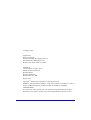 2
2
-
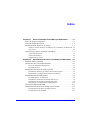 3
3
-
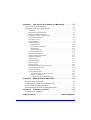 4
4
-
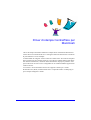 5
5
-
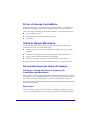 6
6
-
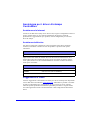 7
7
-
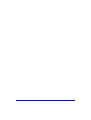 8
8
-
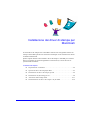 9
9
-
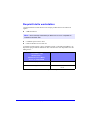 10
10
-
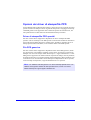 11
11
-
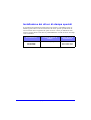 12
12
-
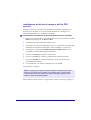 13
13
-
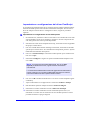 14
14
-
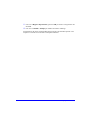 15
15
-
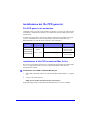 16
16
-
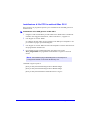 17
17
-
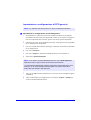 18
18
-
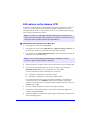 19
19
-
 20
20
-
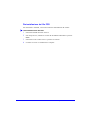 21
21
-
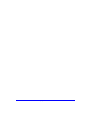 22
22
-
 23
23
-
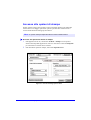 24
24
-
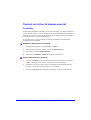 25
25
-
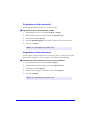 26
26
-
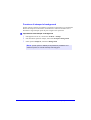 27
27
-
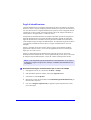 28
28
-
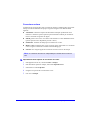 29
29
-
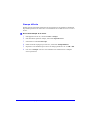 30
30
-
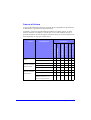 31
31
-
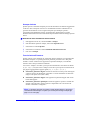 32
32
-
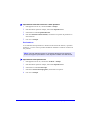 33
33
-
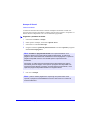 34
34
-
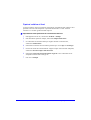 35
35
-
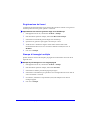 36
36
-
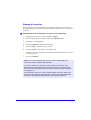 37
37
-
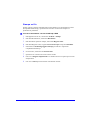 38
38
-
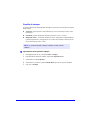 39
39
-
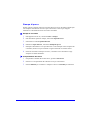 40
40
-
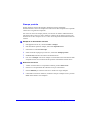 41
41
-
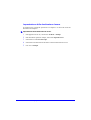 42
42
-
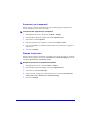 43
43
-
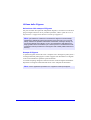 44
44
-
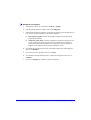 45
45
-
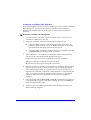 46
46
-
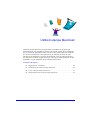 47
47
-
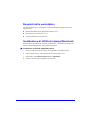 48
48
-
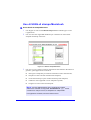 49
49
-
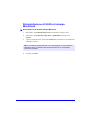 50
50
-
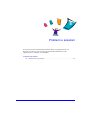 51
51
-
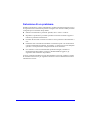 52
52
-
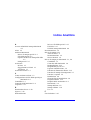 53
53
-
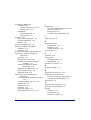 54
54
-
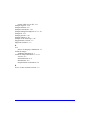 55
55
-
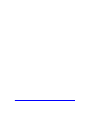 56
56
Xerox Pro C2128/C2636/C3545 Guida d'installazione
- Tipo
- Guida d'installazione
Documenti correlati
-
Xerox 4150 Guida d'installazione
-
Xerox 7655/7665/7675 Guida d'installazione
-
Xerox 245/255 Guida d'installazione
-
Xerox 5665/5675/5687 Guida d'installazione
-
Xerox 7328/7335/7345/7346 Guida d'installazione
-
Xerox iGen3 Guida d'installazione
-
Xerox 5665/5675/5687 Guida d'installazione
-
Xerox C2424 Guida utente
-
Xerox 4150 Guida d'installazione
-
Xerox 7655/7665/7675 Guida d'installazione